패킷 모니터(Pktmon)
적용 대상: Windows Server 2022, Windows Server 2019, Windows 10, Azure Stack Hub, Azure, Azure Stack HCI, 버전 21H2 및 20H2
Pktmon(패킷 모니터)은 Windows용 기본 구성 요소 간 네트워크 진단 도구입니다. 패킷 캡처, 패킷 삭제 검색, 패킷 필터링 및 계산에 사용할 수 있습니다. 이 도구는 네트워킹 스택 내에서 가시성을 제공하기 때문에 컨테이너 네트워킹 및 SDN과 같은 가상화 시나리오에서 특히 유용합니다. pktmon.exe 명령 및 Windows 관리 Center 확장을 통해 바로 사용할 수 있습니다.
개요
네트워크를 통해 통신하는 모든 컴퓨터에는 하나 이상의 네트워크 어댑터가 있습니다. 이 어댑터와 애플리케이션 간의 모든 구성 요소는 네트워킹 스택을 형성합니다. 네트워킹 트래픽을 처리하고 이동하는 네트워킹 구성 요소 집합입니다. 기존 시나리오에서는 네트워킹 스택이 작고 모든 패킷 라우팅 및 전환이 외부 디바이스에서 발생합니다.

그러나 네트워크 가상화가 등장하면서 네트워킹 스택의 크기가 곱해져 있습니다. 이 확장 네트워킹 스택에는 이제 패킷 처리 및 전환을 처리하는 가상 스위치와 같은 구성 요소가 포함됩니다. 이러한 유연한 환경을 사용하면 리소스 사용률 및 보안 격리가 훨씬 향상되지만 진단하기 어려울 수 있는 구성 실수의 여지가 더 많이 남습니다. 패킷 모니터는 네트워킹 스택 내에서 이러한 실수를 정확히 파악하는 데 필요한 향상된 가시성을 제공합니다.
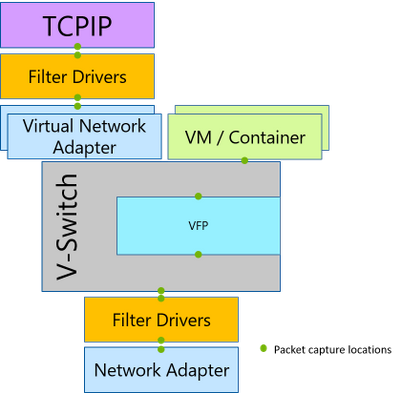
패킷 모니터는 네트워킹 스택 전체의 여러 위치에서 패킷을 가로채 패킷 경로를 노출합니다. 네트워킹 스택에서 지원되는 구성 요소에 의해 패킷이 삭제된 경우 패킷 모니터는 해당 패킷 삭제를 보고합니다. 이를 통해 사용자는 패킷의 대상인 구성 요소와 패킷을 방해하는 구성 요소를 구분할 수 있습니다. 또한 패킷 모니터는 삭제 이유를 보고합니다. 예를 들어 MTU 불일치 또는 필터링된 VLAN 등이 있습니다. 이러한 삭제 이유는 모든 가능성을 소진할 필요 없이 문제의 근본 원인을 제공합니다. 패킷 모니터는 또한 각 절편 지점에 대한 패킷 카운터를 제공하여 시간이 많이 걸리는 로그 분석 없이도 높은 수준의 패킷 흐름 검사를 가능하게 합니다.
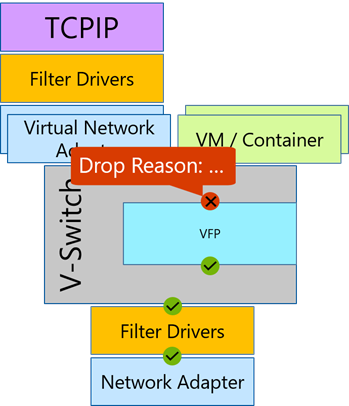
좋은 연습 방법
네트워크 분석을 간소화하기 위해 이러한 모범 사례를 사용합니다.
- 명령줄 도움말에서 인수 및 기능(예: pktmon 시작 도움말)을 확인합니다.
- 시나리오와 일치하는 패킷 필터를 구성합니다(pktmon 필터 추가).
- 실험 중에 패킷 카운터에서 상위 수준 보기(pktmon 카운터)를 확인합니다.
- 자세한 분석(pktmon 형식 pktmon.etl)은 로그를 확인합니다.
기능
패킷 모니터는 다음과 같은 기능을 제공합니다.
- 네트워킹 스택을 따라 여러 위치에서 패킷 모니터링 및 계산
- 여러 스택 위치에서 패킷 드롭 검색
- 캡슐화를 지원하는 유연한 런타임 패킷 필터링
- 일반 로깅 및 추적 지원(ETW 및 WPP 이벤트)
- TcpDump 패킷 구문 분석을 기반으로 하는 TXT 로그 분석
- 여러 로깅 모드: 실시간, 대용량 메모리 내, 다중 파일, 순환
- 이더넷, Wi-Fi 및 모바일 광대역 미디어 유형 지원
- PCAPNG 형식 지원
패킷 모니터 시작
패킷 모니터 사용을 시작하는 데 도움이 되는 다음 리소스를 사용할 수 있습니다.
Pktmon 명령 구문 및 서식 지정
패킷 모니터는 Vibranium OS(빌드 19041)에서 pktmon.exe 명령을 통해 바로 사용할 수 있습니다. 이 항목을 사용하여 pktmon 구문, 명령, 서식 및 출력을 이해하는 방법을 알아볼 수 있습니다.
Windows Admin Center에서 패킷 모니터링 확장
패킷 모니터링 확장을 사용하면 Windows 관리 Center를 통해 패킷 모니터를 작동하고 사용할 수 있습니다. 이 확장을 사용하면 추적 및 조작하기 쉬운 로그의 네트워킹 스택을 통해 네트워크 트래픽을 캡처하고 표시하여 네트워크를 진단할 수 있습니다. 이 항목을 사용하여 도구를 작동하고 해당 출력을 이해하는 방법을 알아볼 수 있습니다.
Windows 관리 Center의 SDN 데이터 경로 진단 확장
SDN 데이터 경로 진단은 Windows 관리 Center의 SDN 모니터링 확장 내 도구입니다. 이 도구는 다양한 SDN 시나리오에 따라 패킷 모니터 기반 패킷 캡처를 자동화하고, 따라 조작하기 쉬운 단일 보기로 출력을 제공합니다. 이 항목을 사용하여 도구를 작동하고 해당 출력을 이해하는 방법을 알아볼 수 있습니다.
Microsoft 네트워크 모니터(Netmon) 지원
패킷 모니터는 ETL 형식으로 로그를 생성합니다. 이러한 로그는 특수 파서를 사용하여 Microsoft 네트워크 모니터(Netmon)를 사용하여 분석할 수 있습니다. 이 항목에서는 Netmon 내에서 패킷 모니터에서 생성된 ETL 파일을 분석하는 방법을 설명합니다.
Wireshark(pcapng 형식) 지원
패킷 모니터는 로그를 pcapng 형식으로 변환할 수 있습니다. 이러한 로그는 Wireshark(또는 모든 pcapng 분석기)를 사용하여 분석할 수 있습니다. 이 항목에서는 예상 출력 및 이를 활용하는 방법을 설명합니다.
엔지니어링 팀에 피드백 제공
다음 단계를 사용하여 버그를 보고하거나 피드백 허브를 통해 피드백을 제공합니다.
시작 메뉴를 통해 피드백 허브 를 시작합니다 .
문제 보고 단추 또는 기능 제안 단추를 선택합니다.
문제 요약 상자에 의미 있는 피드백 제목을 제공합니다.
자세한 정보 제공 상자에서 문제를 재현하는 세부 정보 및 단계를 제공합니다.
네트워크 및 인터넷을 상위 범주로 선택한 다음 패킷 모니터(pktmon.exe)를 하위 범주로 선택합니다.
버그를 더 빠르게 식별하고 수정할 수 있도록 스크린샷을 캡처하고 pktmon의 출력 로그를 연결하거나 문제를 다시 만듭니다.
제출을 클릭합니다.
피드백/버그를 제출한 후 엔지니어링 팀은 피드백을 살펴보고 해결할 수 있습니다.